Excelを使っていると、複数のセルに同じ数式を入力するのが面倒に感じることがありますよね。そんな時に便利なのが、Excelの「スピル」機能です。今回は、このスピル機能と、それをさらに便利にする「スピル範囲演算子」について、初心者にもわかりやすく解説します。
目次
スピル機能とは?
Excelのスピル機能とは、一つのセルに数式を入力するだけで、その結果が隣接する複数のセルに自動的に表示される機能です。例えば、連続した数値のリストを作成したい場合、従来であれば各セルに個別に入力する必要がありました。しかし、スピル機能を使えば、以下のように簡単に実現できます。
- セルに「=SEQUENCE(5)」と入力し、Enterキーを押す。
- すると、セルからまでのセルに1から5までの数値が自動的に入力されます。
このように、スピル機能を使うと、数式の結果が自動的に複数のセルに広がるため、作業効率が大幅に向上します。
スピル範囲演算子「#」の使い方
スピル範囲演算子「#」は、スピル機能で生成された範囲全体を参照する際に使用します。これを使うと、スピルによって生成されたデータを他の数式や関数で簡単に扱うことができます。
例えば、先ほどの例でセルに「=SEQUENCE(5)」を入力した場合、セルからまでの範囲がスピル範囲となります。この範囲全体を参照するには、以下のようにスピル範囲演算子「#」を使用します。
- セルB1に「=#」と入力し、Enterキーを押す。
- すると、セルB1からB5までに、セルからの値がコピーされます。
このように、スピル範囲演算子「#」を使うと、スピルによって生成された範囲全体を簡単に参照することができます。
スピル機能を活用した実践例
では、スピル機能とスピル範囲演算子を活用した具体的な例を見てみましょう。
例1: 数値の掛け算による金額計算
商品ごとの単価と数量から金額を計算する場合、スピル機能を使えば以下の手順で簡単に計算できます。
- セルに商品名を入力します。
- セルB2:B6に単価を入力します。
- セルC2:C6に数量を入力します。
- セルD2に「=B2:B6 * C2:C6」と入力し、Enterキーを押す。
- すると、セルD2からD6までに、各商品の金額が自動的に表示されます。
例2: データのフィルタリングと並べ替え
大量のデータから特定の条件に合ったデータを抽出し、並べ替える場合にもスピル機能は有効です。
- セルに日付データが入力されています。
- セルB1:B100に売上金額が入力されています。
- セルC1に「=FILTER(B100, B1:B100 > 10000)」と入力し、Enterキーを押す。
- すると、売上金額が10,000円を超えるデータがスピルによって表示されます。
よくある質問
Q1: スピル機能はどのExcelバージョンで使用できますか?
スピル機能は、Excel 2021以降のバージョンで使用できます。Excel 2019以前のバージョンではサポートされていません。
Q2: スピル範囲演算子「#」はどのような場合に使用しますか?
スピル範囲演算子「#」は、スピルによって生成された範囲全体を参照する際に使用します。これにより、データの追加や削除があった場合でも、自動的に範囲を調整してくれます。
Q3: スピルエラーが表示される原因と対処法は?
スピルエラーは、スピル範囲にデータがすでに入力されている場合や、結合セルが含まれている場合などに発生します。エラーが表示された場合は、スピル範囲内のセルが空白であることを確認し、必要に応じてデータを削除してください。
今すぐ解決したい!どうしたらいい?
いま、あなたを悩ませているITの問題を解決します!
「エラーメッセージ、フリーズ、接続不良…もうイライラしない!」
あなたはこんな経験はありませんか?
✅ ExcelやWordの使い方がわからない💦
✅ 仕事の締め切り直前にパソコンがフリーズ💦
✅ 家族との大切な写真が突然見られなくなった💦
✅ オンライン会議に参加できずに焦った💦
✅ スマホの重くて重要な連絡ができなかった💦
平均的な人は、こうしたパソコンやスマホ関連の問題で年間73時間(約9日分の働く時間!)を無駄にしています。あなたの大切な時間が今この悩んでいる瞬間も失われています。
LINEでメッセージを送れば即時解決!
すでに多くの方が私の公式LINEからお悩みを解決しています。
最新のAIを使った自動応答機能を活用していますので、24時間いつでも即返信いたします。
誰でも無料で使えますので、安心して使えます。
問題は先のばしにするほど深刻化します。
小さなエラーがデータ消失や重大なシステム障害につながることも。解決できずに大切な機会を逃すリスクは、あなたが思う以上に高いのです。
あなたが今困っていて、すぐにでも解決したいのであれば下のボタンをクリックして、LINEからあなたのお困りごとを送って下さい。
ぜひ、あなたの悩みを私に解決させてください。
まとめ
Excelのスピル機能とスピル範囲演算子「#」を活用すると、複雑なデータ処理や集計作業を効率化できます。

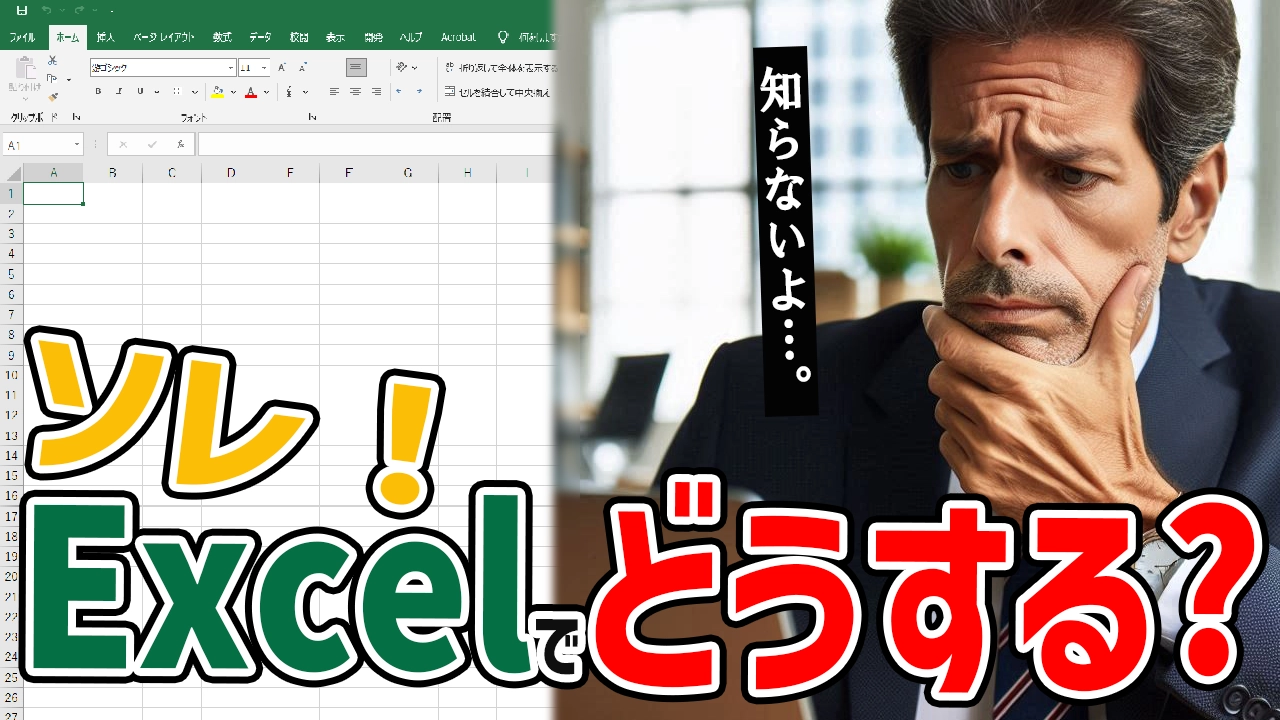




コメント